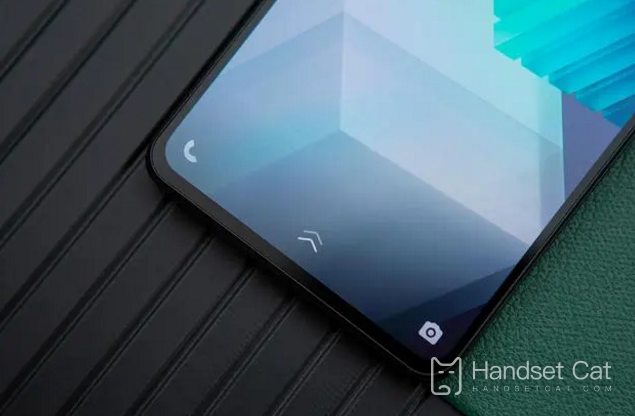Einführung in die Verbindung des iQOO Neo7 Racing Edition mit dem Computer
Mobiltelefone sind zu unverzichtbaren Geräten für das Leben und die Arbeit der Menschen geworden. Aufgrund der begrenzten Speicherkapazität und Geschwindigkeit sind Mobiltelefone jedoch äußerst flexibel und können jederzeit und überall verwendet werden Ein Vorteil, der nicht ignoriert werden kann. Wenn Sie die Dateien auf Ihrem Telefon auf Ihren Computer übertragen können, sparen Sie viel Platz. Daher fragen viele Freunde nach den Schritten zum Anschließen Ihres Telefons an Ihren Computer Die iQOO Neo7 Racing Edition für Ihren Computer ist für alle vorbereitet.
Tutorial zum Anschließen des iQOO Neo7 Racing Edition an den Computer
Schritt 1.Installieren Sie die PC-Version von „Mutual Transfer“ auf Ihrem Computer: Geben Sie einhttp://es.vivo.com.cnLaden Sie die gegenseitige Übertragung herunter und rufen Sie dann das Download-Center auf – Gegenseitige Übertragung (PC) – Download-Fenster/Mac, für Windows-Computer wählen Sie: Herunterladen (Fenster).
Apple-Computer Wählen Sie: Herunterladen (Mac);
Schritt 2.Doppelklicken Sie auf dem Computerdesktop auf das Symbol „Gegenseitige Übertragung“, um die Hauptseite der gegenseitigen Übertragung aufzurufen.
Schritt 3.Die APP „Mutual Transfer“ stellt eine Verbindung zur Computerversion von „Mutual Transfer“ her:
Drahtlose Verbindungsmethode: Sowohl der Computer als auch das Mobiltelefon/Tablet aktivieren die gegenseitige Übertragung. Das Mobiltelefon/Tablet und der Computer müssen sich im selben Netzwerk befinden und dann die APP „Gegenseitige Übertragung“ ausführen – klicken Sie auf das Scancode-Symbol unter Oben: Scannen Sie den QR-Code „Gegenseitige Übertragung“ auf dem Computer. Code – Verbindung erfolgreich – kann Vorgänge wie das Anzeigen von Dateien, das Ziehen und Übertragen von Dateien, die Datensicherung und die Interaktion mit mehreren Bildschirmen (Spiegelbildschirm vom Mobiltelefon auf) ausführen Computer);
Die Cloud-Übertragung erfolgt über Netzwerke (nicht im selben Netzwerk wie der Computer): Öffnen Sie auf dem Computerhttp://vs.vivo.comGenerieren Sie einen QR-Code; gehen Sie zu den Einstellungen auf Ihrem Telefon/Tablet – andere Netzwerke und Verbindungen – gegenseitige Vivo-Übertragung – stellen Sie eine Verbindung zum Computer her, scannen Sie den QR-Code, um eine Verbindung zur Übertragung herzustellen (das Telefon/Tablet muss sich anmelden). ein vivo-Konto); die Übertragung wird jeden Tag um 00:00 Uhr fortgesetzt. Das Datenlimit beträgt 200 MB; die gegenseitige Vivo-Übertragungsversion ≥3.3.1xxx.11 unterstützt die Cloud-Übertragungsfunktion
USB-Kabelverbindungsmethode: Führen Sie die Software „Mutual Transfer“ auf dem mobilen Endgerät bzw. dem Computer aus – geben Sie die Entwickleroptionen auf dem Mobiltelefon/Tablet ein, schalten Sie „USB-Debugging“ ein – schließen Sie das USB-Datenkabel an den Computer und das Mobiltelefon an /tablet – die Meldung „USB zulassen“ wird angezeigt. Debuggen?“, wählen Sie „Zulassen“ – die Verbindung ist erfolgreich – Sie können Dateien anzeigen, Dateien ziehen und übertragen, Daten sichern und auf mehreren Bildschirmen interagieren.
So gelangen Sie in den Entwicklermodus: Gehen Sie zu Einstellungen – Systemverwaltung – Über das Telefon – Versionsinformationen – klicken Sie mehrmals hintereinander auf die Softwareversionsnummer – zeigen Sie an, dass Sie sich im Entwicklermodus befinden – kehren Sie zur Systemverwaltungsoberfläche zurück. - Scrollen Sie nach unten, um den Entwickler zu finden. Für Optionsvorgänge wird empfohlen, andere Optionsparameter nicht zu ändern, um eine abnormale Verwendung des Telefons zu vermeiden.
Schritt 4.Dateien anzeigen, Dateien ziehen und übertragen
Dateien anzeigen: Computer-Software zur „gegenseitigen Übertragung“ – Multi-Screen-Interaktion – Doppelklicken Sie auf „Bilder/Videos/Musik/Dokumente/WeChat/QQ“ oder „Mobiltelefonspeicher“ unter „Mobiltelefon-Dateiliste“ – doppelklicken Sie auf die Datei um die Datei zu öffnen
Dateien ziehen und übertragen: Computer-Software zur „gegenseitigen Übertragung“ – Interaktion mit mehreren Bildschirmen – Doppelklicken Sie auf „Bilder/Videos/Musik/Dokumente/WeChat/QQ“ oder „Mobiltelefonspeicher“ unter „Mobiltelefon-Dateiliste“ – ziehen Sie Computerdateien Gehen Sie zur gegenseitigen Übertragungssoftware und speichern Sie sie auf Ihrem Telefon, oder ziehen Sie die Dateien von Ihrem Telefon auf Ihren Computer und speichern Sie sie auf Ihrem Computer.
Schritt 5.Datensicherung
Computer-Software zur „gegenseitigen Übertragung“ – Datensicherung – Erstellen neuer Sicherungs-/Wiederherstellungsdaten.Die PC-Version von Huzhu kann Daten auf Ihrem Telefon auf Ihrem Computer sichern, darunter Kontakte, Anrufprotokolle, Nachrichten, Notizen, WeChat-Daten, Systemeinstellungen, Bilder, Musik, Videos, Aufzeichnungen und Anwendungen von Drittanbietern (einschließlich Anwendungsdaten). ).
Hinweis: Einige Anwendungen unterstützen die Sicherung von Anwendungsdaten nicht und der rote Text „**Die Software unterstützt die Sicherung von Anwendungsdaten nicht“ wird auf der Sicherungsseite markiert.
Schritt 6. Multi-Screen-Interaktion (Bildschirm vom Mobiltelefon auf den Computer übertragen)
Software zur „gegenseitigen Übertragung“ des Computers – Interaktion mit mehreren Bildschirmen – der Computerbildschirm zeigt den Bildschirm des Mobiltelefons über die Software zur „gegenseitigen Übertragung“ an
Hinweis: Klicken Sie auf das Einstellungssymbol auf der rechten Seite des Bildschirms, um die Bildschärfe und das Audioausgabegerät festzulegen.
Die Einführung zum Anschließen von iQOO Neo7 Racing Edition an den Computer ist wie oben gezeigt. Wenn Sie relevante Anforderungen haben, können Sie der obigen Einführung folgen. Wenn Sie weitere Fragen zu iQOO Neo7 Racing Edition haben, können Sie uns auf dieser Website kontaktieren Stöbern und Suchen.
Verwandte mobile Enzyklopädie
-

Parametervergleich zwischen iQOO Neo9S Pro+ und OnePlus Ace3 Pro
2024-07-12
-

Parametervergleich zwischen iQOO Neo9S Pro+ und Realme GT6
2024-07-12
-

Parametervergleich zwischen iQOO Neo9S Pro+ und iQOO Neo9 Pro
2024-07-12
-

Parametervergleich zwischen iQOO Neo9S Pro+ und iQOO Neo9S Pro
2024-07-12
-

Ist iQOO Neo9S Pro+ zwei Lautsprecher?
2024-07-12
-

Hat iQOO Neo9S Pro+ eine Glasrückseite?
2024-07-12
-

Wie ist die Bildschirmkonfiguration des iQOO Neo9S Pro+?
2024-07-12
-

Ist iQOO Neo9S Pro+ ein Kurzdistanz-Fingerabdrucksensor?
2024-07-12
Beliebte mobile Enzyklopädie
-

Wie hoch ist die Bildschirmauflösung des OnePlus 9RT?
2024-06-24
-

So aktivieren Sie RedmiNote13
2024-06-24
-

Einführung in die Blitzladezeit des vivo X80 mit zwei Zellen und 80 W
2024-06-24
-

So starten Sie das Oppo-Telefon neu
2024-06-24
-

Tutorial zur simulierten Zugangskarte des Redmi K50NFC
2024-06-24
-

So teilen Sie den Bildschirm auf dem Xiaomi 14pro in zwei Apps auf
2024-06-24
-

Ist iQOO 8 voll Netcom?
2024-06-24
-

So überprüfen Sie die Akkulaufzeit von OPPO Find X7
2024-06-24
-

Einführung in die NFC-Funktionen der iPhone 14-Serie
2024-06-24
-

So stellen Sie den Fingerabdruckstil auf dem vivo Y100 ein
2024-06-24